目次
Windows 10 の IME を切り替える方法を紹介します。
IME(Input Method Editor)は、日本語入力の変換を補助してくれるソフトウェアのことです。アルファベットをひらがなや漢字に変換したり、ひらがなを漢字に変換したりする機能があります。
Windows10にデフォルトでインストールされている「Microsoft IME」、Googleが開発・配布している「Google日本語入力」、ジャストシステムが開発・販売している「ATOK」などがあります。これらのIMEを複数インストールしている場合、使いたいIMEにお好みで切り替えることができるので、ここではその方法をみていきます。
IMEを切り替える
それでは実際にIMEを切り替えてみましょう。ここでは「Microsoft IME」から「Google日本語入力」に切り替えてみます。
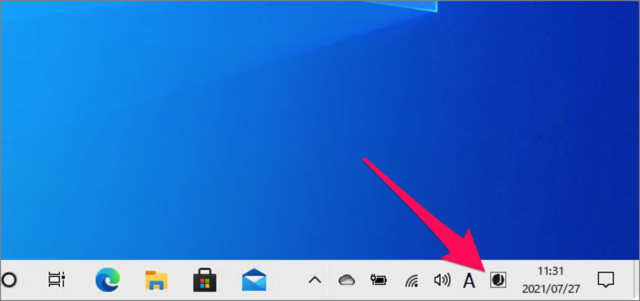
タスクバーにある「IME」アイコンをクリックすると
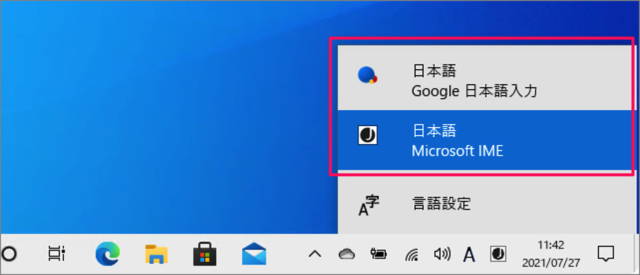
ポップアップが表示されるので、切り替えたいIMEをクリックしましょう。
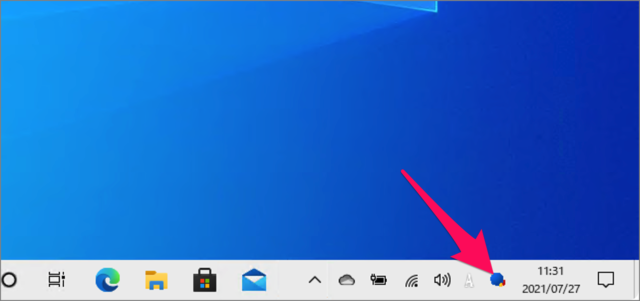
すると、このようにIMEが切り替わります。
既定のIME
既定のIMEは変更することができるので、合わせて紹介します。

タスクバーにある「IMEアイコン」をクリックし
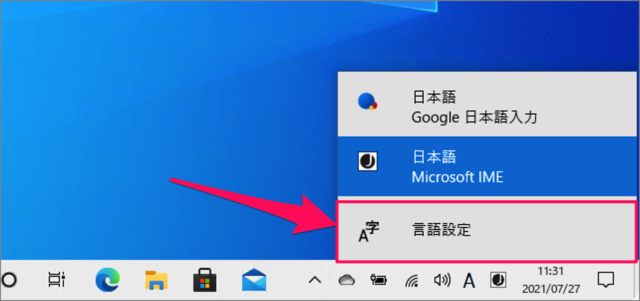
「言語設定」をクリックします。
Windowsの設定
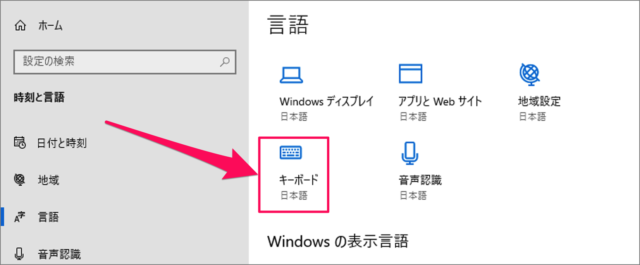
Windowsの設定の「言語」が表示されるので、「キーボード」をクリックします。
既定の入力方式
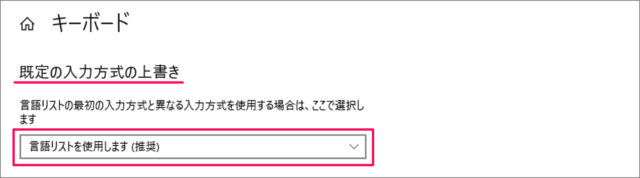
既定の入力方式の上書きです。選択項目をクリックし

設定したい入力方式を選択しましょう。
入力方式の切り替え

「アプリウィンドウごとに異なる入力方式を設定する」こともできるので、お好みで設定してみましょう。
以上、IMEを切り替える方法でした。Microsoft IME の使い方をまとめていますので、ご参考にどうぞ。また、Windows 10 の設定と使い方まとめもあわせてご覧ください。
